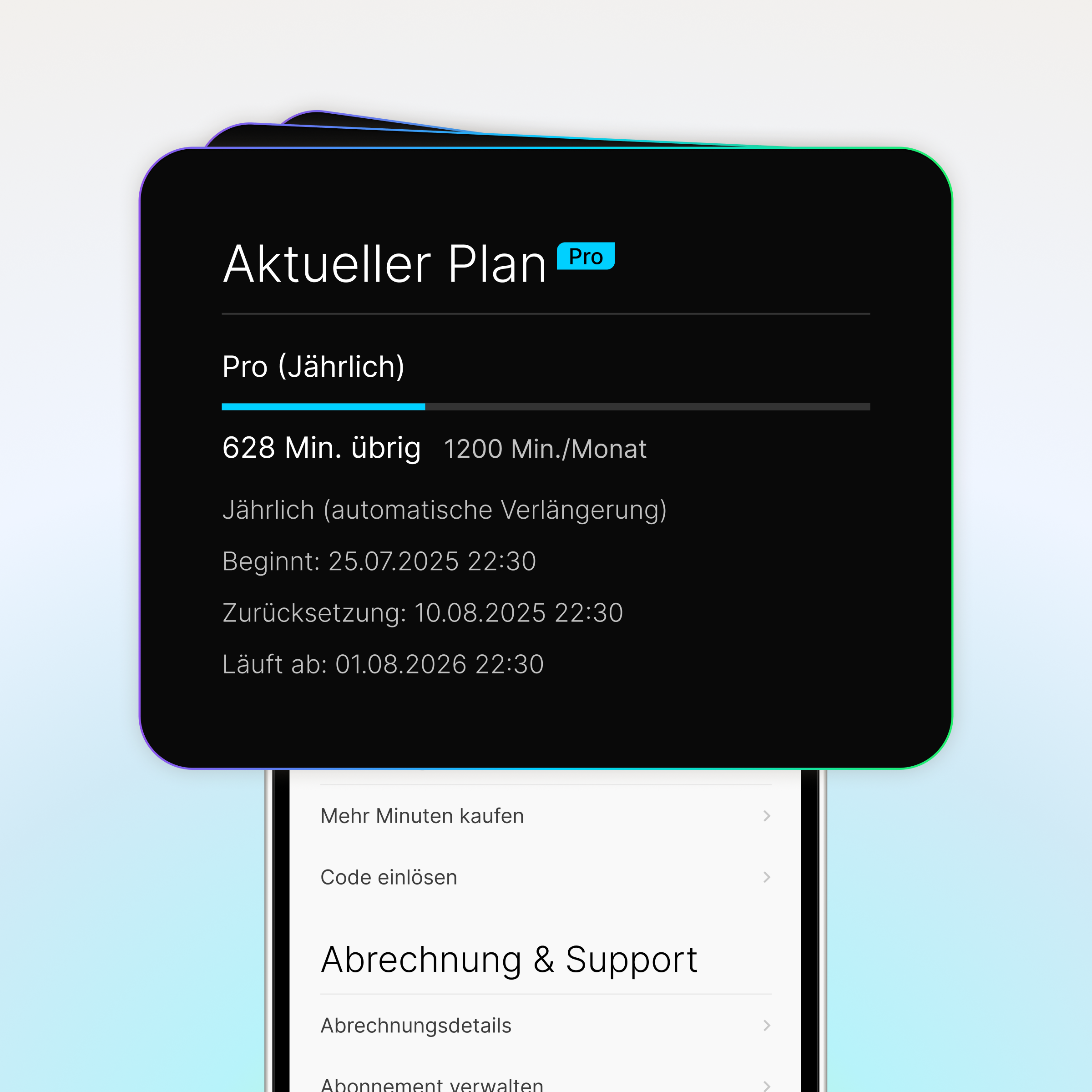Sie fragen sich, wie Sie Google Meet aufzeichnen können? Dann sind Sie hier genau richtig. Google Meet ist ein Tool, mit dem Nutzer Videoanrufe tätigen und sogar Live-Sitzungen aufzeichnen können. Ob Sie als Lehrer einen Online-Kurs besuchen oder als Geschäftsmann eine Projektpräsentation halten – Sie können Ihre Momente ganz einfach für die Zukunft festhalten.
In dieser Anleitung erhalten Sie eine detaillierte Schritt-für-Schritt-Anleitung zur Aufzeichnung von Google Meet auf Windows- und Mobiltelefonen. Lernen Sie weiter!

Ist es möglich, Google Meet aufzuzeichnen?
Absolut ja. Google Meet bietet integrierte Optionen zur Aufzeichnung von Google Meet-Videos und -Audio. Dies hängt jedoch vollständig von Ihrem Benutzerkonto, Ihrem Gerät und Ihren Kontoeinstellungen ab.
Google Meet ist eine Anwendung, die die visuelle Interaktion zwischen Personen aus der Ferne ermöglicht. Sie können sie für Lehrzwecke, die Zusammenarbeit in Gruppen und informelle Gespräche mit Freunden oder Lehrkräften nutzen.
Leider kann nicht jeder Nutzer ein Google Meet aufzeichnen. Es gibt bestimmte Voraussetzungen, die erfüllt sein müssen, um die Aufzeichnungsoption freizuschalten.

Voraussetzungen zum Aufzeichnen von Google Meet
- Mobiltelefone und Tablets sind nicht mit der Aufnahmefunktion kompatibel. Sie müssen daher über Ihren Computer an Meet teilnehmen.
- Kostenlose Gmail-Konten wie „ihrname@gmail.com“ unterstützen die Aufnahmefunktion nicht. Sie benötigen daher ein Google-Konto Ihrer Schule oder Ihres Unternehmens.
- Auch mit dem richtigen Konto muss Ihre Lehrkraft oder Ihr Google-Administrator die Aufnahmefunktion aktivieren. Andernfalls fehlt die Aufnahmeschaltfläche.
- Außerdem benötigen Sie einen gültigen Google Workspace-Tarif wie Business Standard, Education Plus oder Google One mit mindestens 2 TB Speicherplatz (Notta+3 Riverside+3 Google Help+3).
- Stellen Sie abschließend sicher, dass auf Ihrem Laufwerk genügend Speicherplatz vorhanden ist, da die Aufnahme dort gespeichert wird.
Überprüfen Sie daher vor der Aufnahme Ihre Kontoeinstellungen. Bei Unklarheiten bezüglich Ihres Kontos oder Ihrer Einstellungen wenden Sie sich am besten an Ihre Lehrkraft oder Ihren Administrator.
So zeichnen Sie Google Meet auf: Eine Schritt-für-Schritt-Anleitung
Hoffentlich hast du die Bedingungen gelesen. Wenn du also denkst, dass du alle oben genannten Voraussetzungen erfüllst, ist das super. Lass uns nun lernen, wie man ein Google Meet aufzeichnet. Solange du jeden Schritt befolgst, ist es unglaublich einfach. Bleib dran, ich verspreche dir, es geht schnell!
Schritt 1) Melden Sie sich zunächst über Ihren PC bei Google Meet an. Nehmen Sie dann entweder an einem Meeting teil oder starten Sie ein neues. Vergessen Sie nicht, mit welchem Konto Sie sich anmelden.
Schritt 2) Unten auf dem Bildschirm findest du nun einen blauen Pfeil mit der Aufschrift „Weitere Optionen“. Klick einfach darauf. Okay!
Einige andere Konten verfügen möglicherweise auch über ein „Aktivitäten“-Symbol (eine zufällige geometrische Form wie ein Dreieck, Quadrat oder Kreis). Das funktioniert ebenfalls.

Schritt 3) Hier sehen Sie nun eine Liste mit Elementen. Wechseln Sie von dieser Liste zur Option „Aufzeichnung“.
Schritt 4) Nun öffnet sich ein neues kleines Fenster. Dort gibt es die Option „Aufnahme starten“, die Sie anklicken sollten.
Schritt 5) Sobald Sie auf „Start“ klicken, erscheint ein roter Punkt auf dem Bildschirm. Außerdem erscheint eine Benachrichtigung mit den Worten: „Die Aufzeichnung wurde aktiviert“ und „Jeder im Meeting kann dies sehen“. Dies fördert Anstand und Übersichtlichkeit.
Schritt 6) Wenn Sie die Aufzeichnung beenden möchten, klicken Sie unter „Aktivitäten“ oder „Weitere Optionen“ auf „Aufzeichnung beenden“. Wie gewohnt werden Sie um eine Bestätigung gebeten. Klicken Sie daher bitte auf „Bestätigen“.
Ihr Video wird automatisch im Ordner „Meet Recordings“ auf Ihrem Laufwerk gespeichert. Darüber hinaus erhalten Sie und der Gastgeber E-Mails mit Links zum Video.
Wenn Sie den Ton einer Google Meet-Sitzung zusammenfassen möchten, ist eine vollständige Videoaufzeichnung nicht erforderlich. Die Anwendung Plaud Note bietet eine bessere Lösung. Sie ermöglicht es dem Nutzer, den Ton der Sitzung aufzuzeichnen und automatisch Zusammenfassungen zu erstellen. Dadurch sparen Sie Speicherplatz und Zeit. Dieses Tool ist auf die Bedürfnisse von Berufstätigen, Studierenden und allen zugeschnitten, die prägnante Notizen gegenüber langen Videodateien bevorzugen.

Wie zeichnet man Google Meet auf einem Telefon auf?
Wenn ich mich nicht irre, fragen Sie sich vielleicht: „Kann ich die Aufzeichnung trotzdem auf meinem Mobilgerät aufnehmen, wenn ich gar keinen Computer habe?“
Tja! Google Meet bietet keine integrierte Aufzeichnungsfunktion für Mobilgeräte. Es gibt jedoch eine Möglichkeit, dies mit dem Bildschirmrekorder des Telefons zu tun.
Tutorial für eine kostenlose Google Meet-Aufzeichnung auf Android
Schritt 1) Greifen Sie auf die Schnelleinstellungen zu, indem Sie vom oberen Bildschirmrand nach unten wischen.
Schritt 2) Suchen Sie anschließend „Bildschirmrekorder“ und tippen Sie darauf.
Schritt 3) Wählen Sie bei Bedarf die separate Audioaufnahme.
Schritt 4) Nehmen Sie jetzt an Google Meet teil. Alles, was Sie von nun an auf Ihrem Bildschirm tun, wird aufgezeichnet.
Tutorial für eine kostenlose Google Meet-Aufzeichnung auf dem iPhone
Schritt 1) Navigieren Sie zu „Einstellungen“ > „Kontrollzentrum“. Suchen Sie nach „Bildschirmaufnahme“. Tippen Sie auf +, um die Funktion zu aktivieren und vom Kontrollzentrum aus darauf zuzugreifen.
Schritt 2)Besuchen Sie Ihren Startbildschirm erneut und greifen Sie erneut auf Ihr „Kontrollzentrum“ zu.
Schritt 3) Drücken Sie lange auf die Aufnahmetaste, einen Kreis im Kreis.
Schritt 4) Geben Sie an, wo die aufgenommene Datei gespeichert werden soll. Klicken Sie auf die Schaltfläche „Mikrofon“, um die Sprachaufnahme zu aktivieren.
Schritt 5) Nehmen Sie anschließend an der Google Meet-Sitzung teil. Das iPhone zeichnet dann gleichzeitig Ton und Video auf.
Erinnern:
- Bitten Sie immer um Erlaubnis, bevor Sie jemanden aufnehmen.
- Überprüfen Sie außerdem, ob Ihr Smartphone über genügend Speicherplatz und Akkulaufzeit verfügt.
- Je nach Smartphone-Modell werden die Daten in der Foto- oder Galerie-App gespeichert.
Sie wissen nun, wie Sie ein Google Meet auf Ihrem Smartphone und Computer aufzeichnen. Ob Unterricht, Gruppenprojekte oder unterhaltsame Telefonate mit Freunden – jetzt können Sie all diese Momente festhalten.
Häufig gestellte Fragen zur Aufzeichnung von Google Meet
Kann Google Meet kostenlos aufzeichnen?
Leider nein. Um die Aufzeichnungsfunktion nutzen zu können, benötigen Sie ein Google Workspace-Abonnement, das ab 18 $/Monat erhältlich ist.
Wie kann ich feststellen, ob eine Google Meet-Aufzeichnung läuft?
Sobald die Aufzeichnung beginnt, sehen Sie einen roten Balken auf dem Bildschirm. Außerdem wird eine Aufzeichnungsbenachrichtigung angezeigt, die für alle Teilnehmer sichtbar ist. Wenn jedoch jemand eine separate Bildschirmaufzeichnungs-App verwendet, ist niemandem bewusst, dass das Meeting aufgezeichnet wird.
Wie erlaube ich jemandem, mein Google Meet aufzuzeichnen?
Wie bereits erwähnt, ist die Aufzeichnung auf bestimmte Google Workspace-Versionen beschränkt: Business Standard, Business Plus, Enterprise, Education Plus und Teaching and Learning Upgrade.
Sobald dem Host die Aufzeichnung Berechtigung erteilt wurde, kann dieser die Aufzeichnung Rechte an andere delegieren, indem er sie zu Co-Hosts macht. Hier ist eine Schritt-für-Schritt-Anleitung:
- Schritt 1) Treten Sie Ihrer Google Meet-Sitzung bei oder starten Sie sie.
- Schritt 2) Klicken Sie unten rechts auf „Host-Steuerung“ (Schild mit Schloss).
- Schritt 3) Klicken Sie in der „Host-Verwaltung“ auf „Co-Hosts“ und wählen Sie diese Option aus.
- Schritt 4) Geben Sie den Namen oder die E-Mail-Adresse des Teilnehmers ein, um ihn als Co-Host zu bewerben.
Wo finde ich meine Google Meet-Aufzeichnungen?
Google Meet-Aufzeichnungen werden automatisch in einem separaten Ordner mit dem Titel „Meet-Aufzeichnungen“ gespeichert, der sich im Drive des Meeting-Hosts befindet.
Kann Google Meet Video und Audio aufzeichnen?
Ja, es ist möglich, sowohl Audio als auch Video in Google Meet aufzuzeichnen. Auch freigegebene Bildschirme und Whiteboard-Aktivitäten können aufgezeichnet werden.
Letzte Worte
Kurz gesagt: Sie können Google Meet-Videoanrufe problemlos aufzeichnen, wenn Sie die im Artikel genannten Richtlinien befolgen. Allerdings ist die Aufzeichnung nur über Ihren Computer möglich.
Wenn Sie jedoch mit einem Smartphone (Android & iPhone) aufnehmen möchten, ist dies ganz einfach und kostenlos mit dem Bildschirmrekorder Ihres Smartphones möglich. Probieren Sie es aus und speichern Sie Ihren nächsten Unterrichts- oder Besprechungsanruf mit nur wenigen Klicks!